用GitHub搭建博客,默认是「UserName.github.io」这样的域名。如果想要个性一些,可以绑定自定义域名。本文主要写了如何申请域名以及如何绑定域名。
前期准备
- 一个GitHub Pages博客
- 购买域名所需的一些资金
申请域名
域名是我们网站的网址,想要拥有自己的域名,可以去域名注册平台购买。国内的域名注册网站有阿里云、腾讯云、新网、西部数码等,在这些购买需要各种认证,并且不支持生僻的冷门域名后缀。国外的有Godaddy、NameSilo、namecheap等。我选择NameSilo,因为它性价比较高,并且有免费的WHOIS域名隐私保护服务。
注册namesilo
去namesilo官网查找到自己满意的域名,价格都有标注。一些冷门域名后缀第一年比较便宜,续费可能会比较贵,这些要注意一下。而一般的.com顶级域名价格是$8.99,且目前续费不涨价,挺划算的。
先注册账号,注册完要验证邮箱
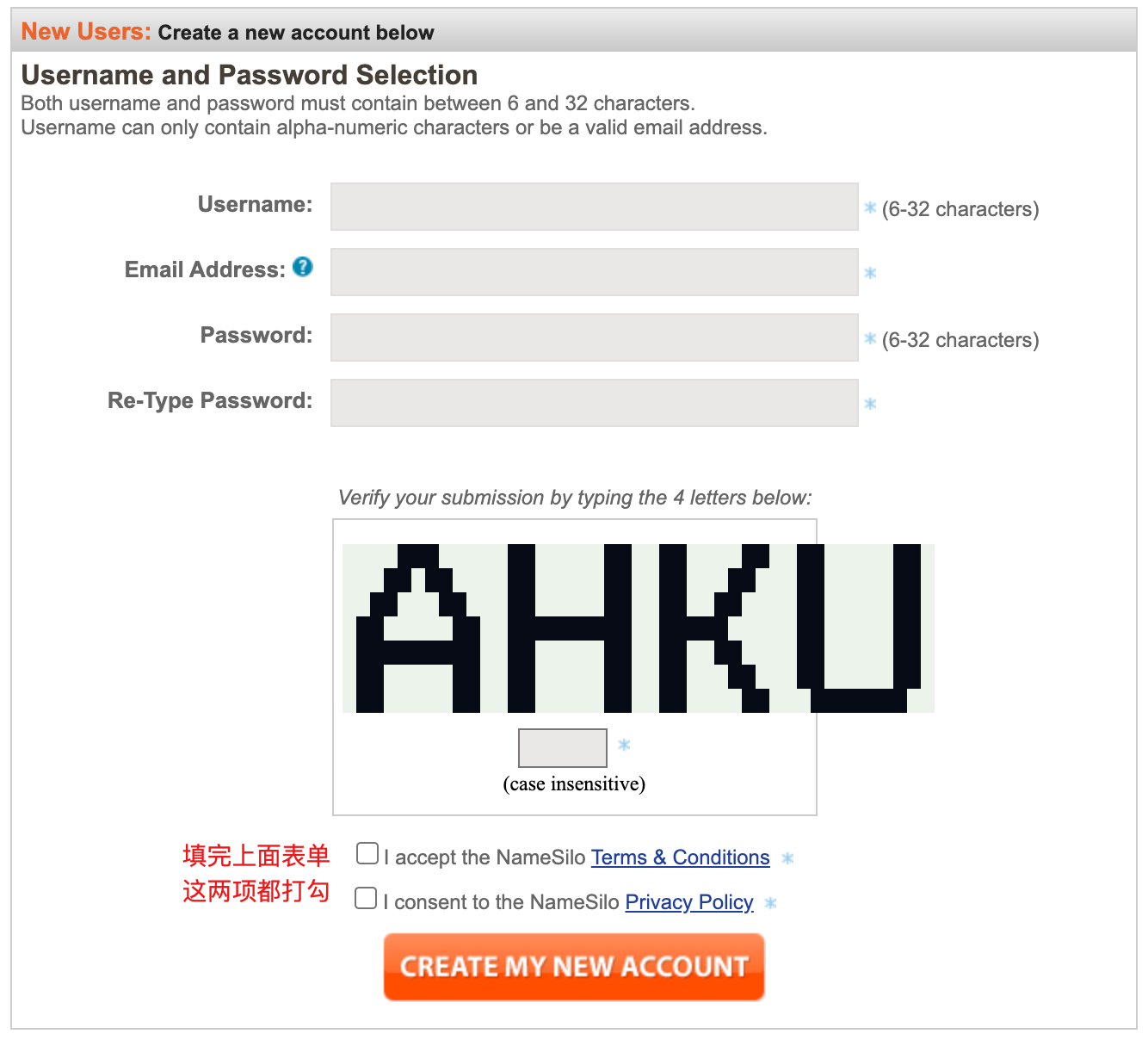
完善个人信息
注册账号之后可能会立刻跳转到这个页面,要求完善个人信息。如果暂时不填写,购买域名时还是需要填写的
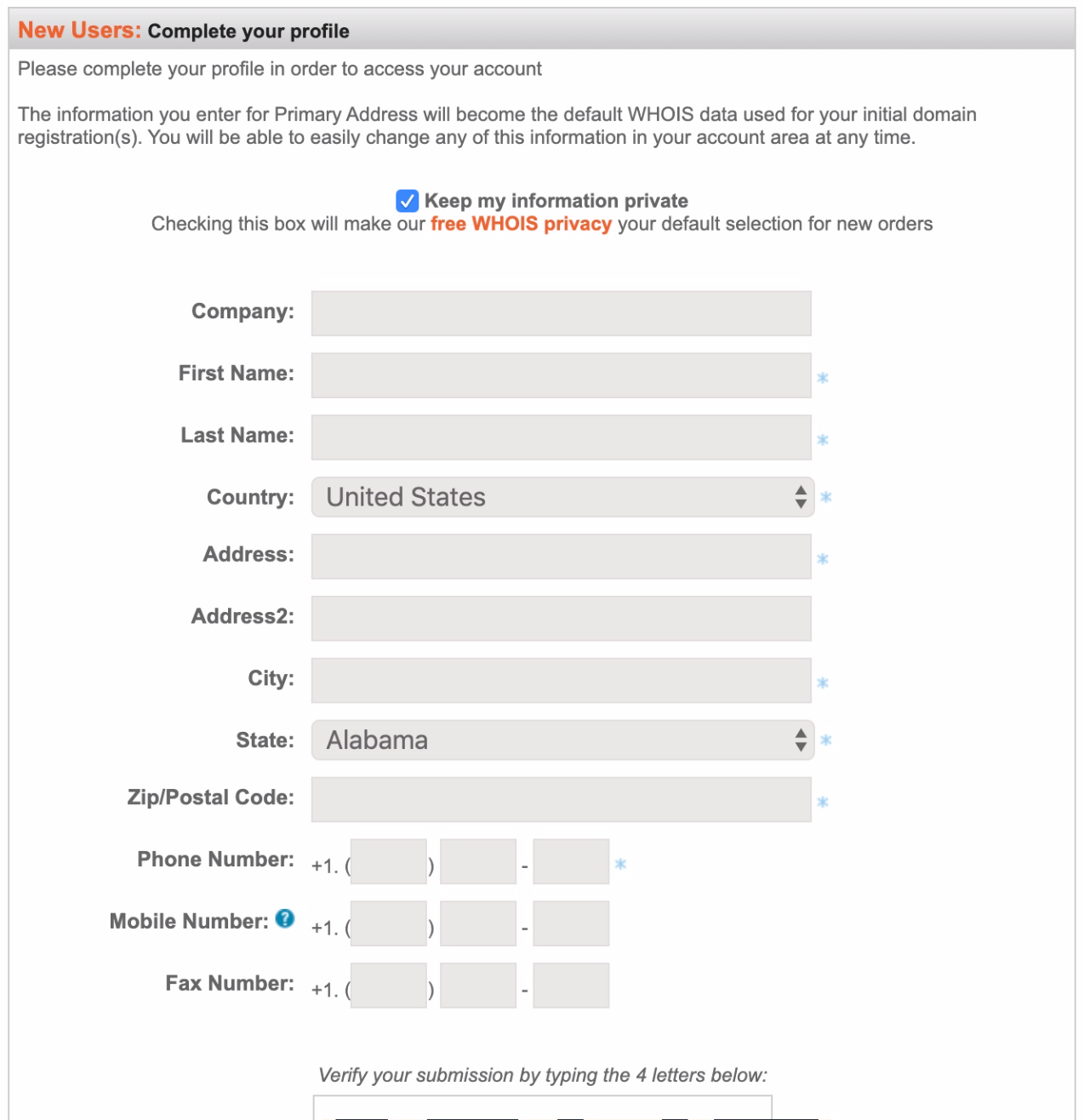
可以填写真实信息,不用验证手机号
购买域名
去首页选购域名,然后去购物车确认订单
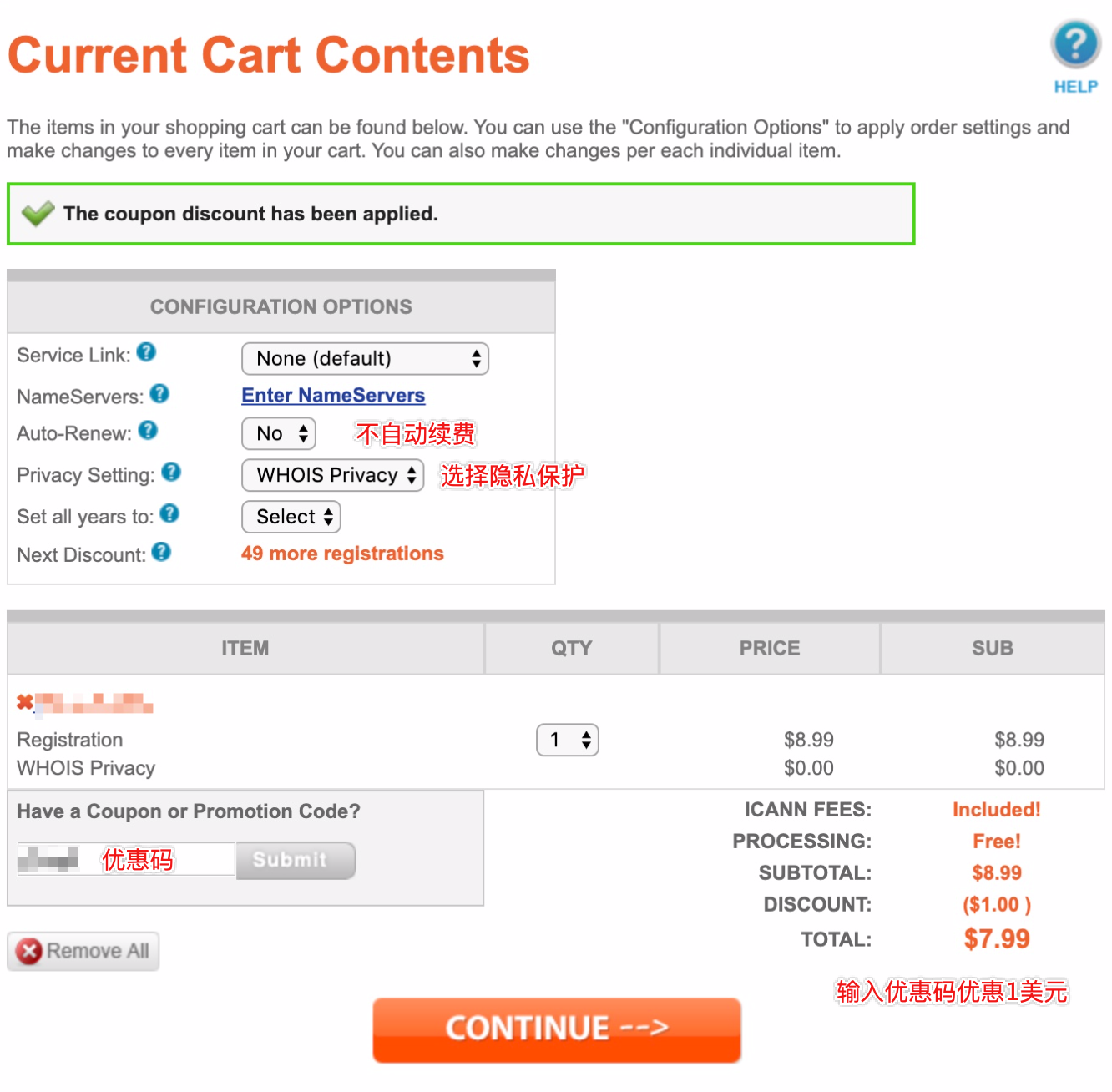
然后选择支付方式
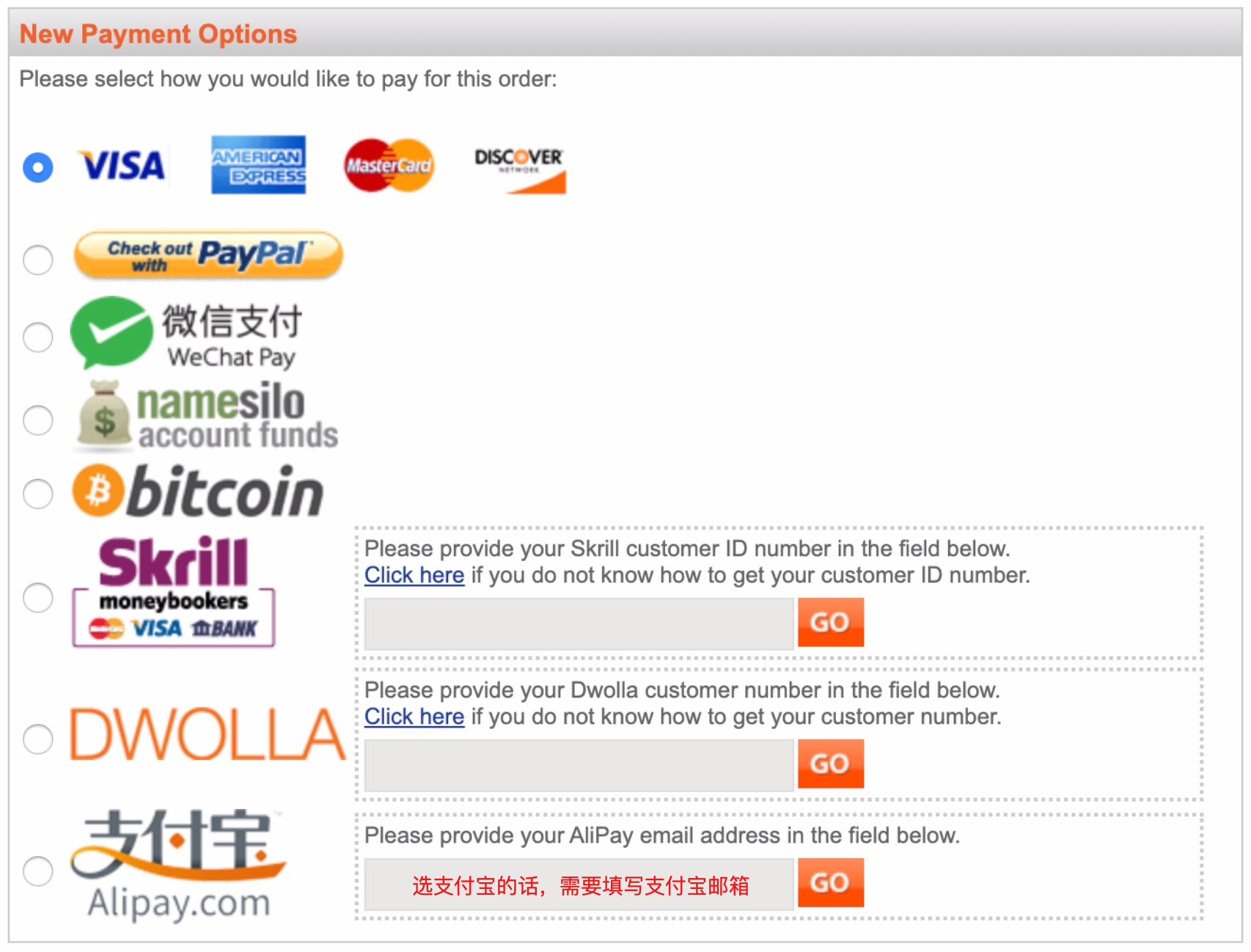
支付成功之后就拥有自己的域名了
域名解析
现在已经有博客和域名,要将两种绑定起来,需要进行域名解析。也就是通过访问域名可以找到对应IP地址。
一般的域名注册商都会提供自带的域名解析服务,namesilo也不例外,这里用自带的来解析域名
进入蓝色小图标管理DNS
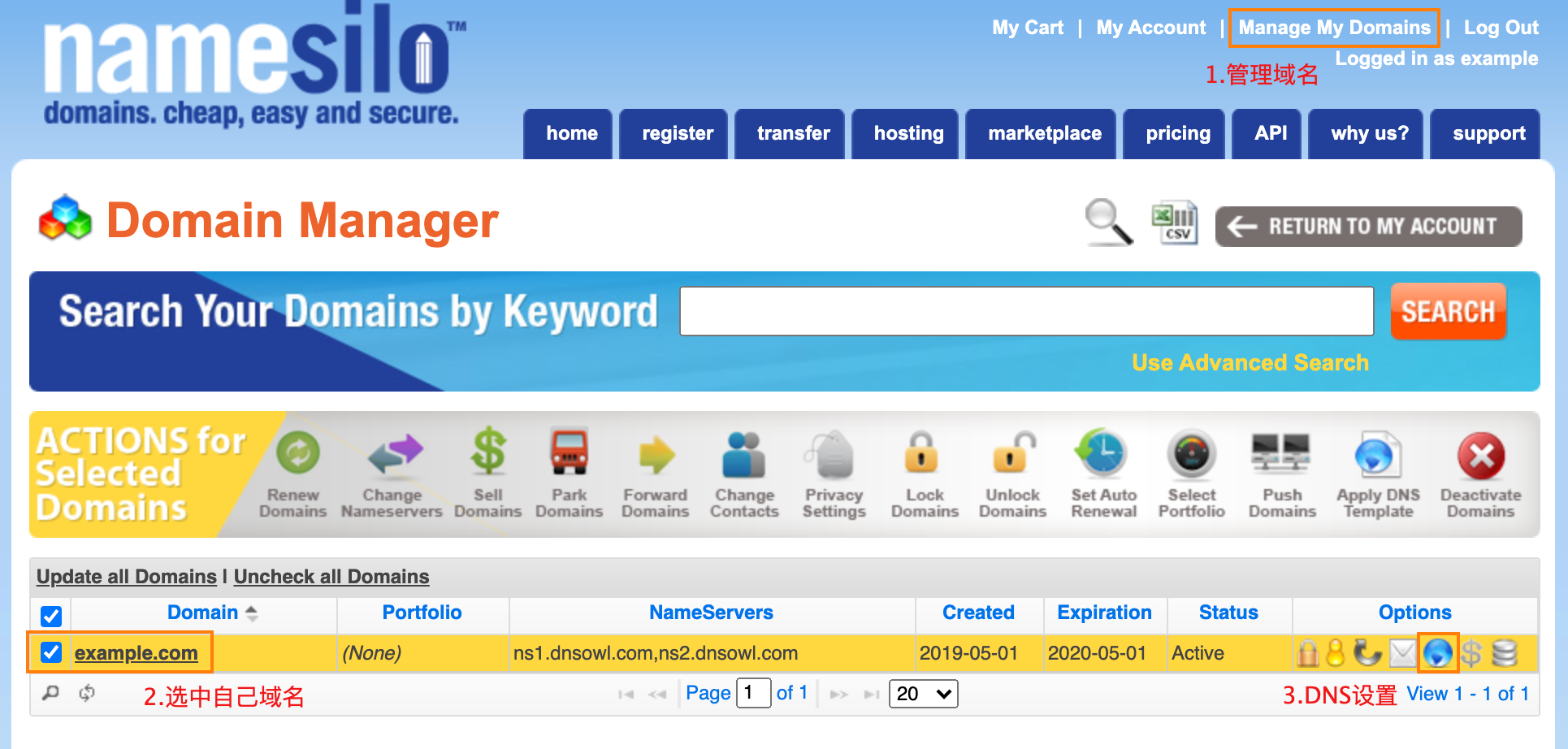
添加A记录
将「Existing Resource Records」下面默认的列表记录全部删除。如果无法删除,试着刷新页面,因为网站偶尔会抽风。
然后点击上方的A,添加A记录
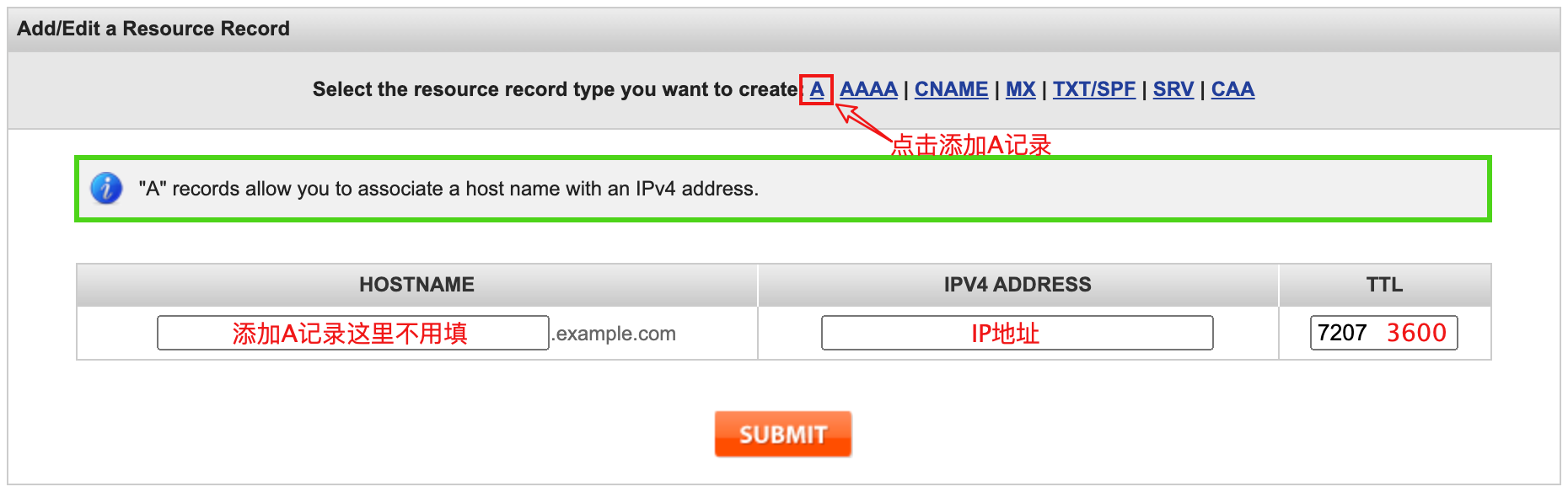
添加A记录,TTL改为3600,ip地址可以通过ping yourusername.github.io获得
添加CNAME记录
然后还要添加一条CNAME,解析到Github Pages的域名
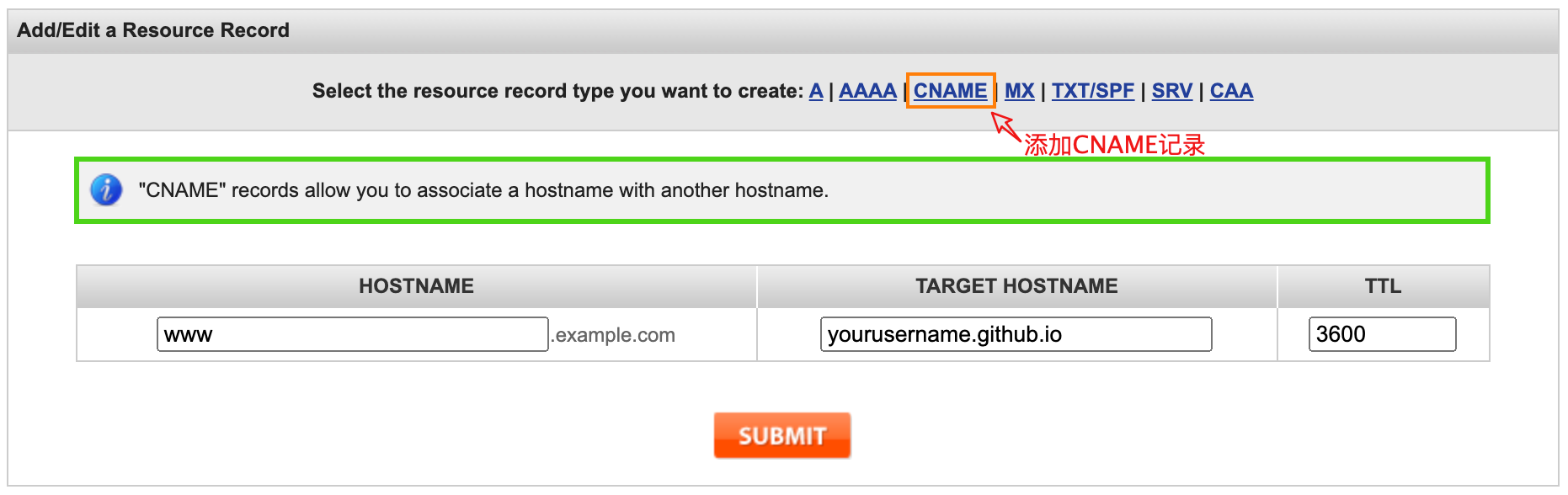

这样在namesilo的DNS解析操作就告一段落了。
第三方DNS解析服务
如果不想用自带的,可以使用Cloudflare、DNSPod等第三方DNS解析服务,要额外注册这些服务账号。
在管理域名处选择「Change Nameservers」
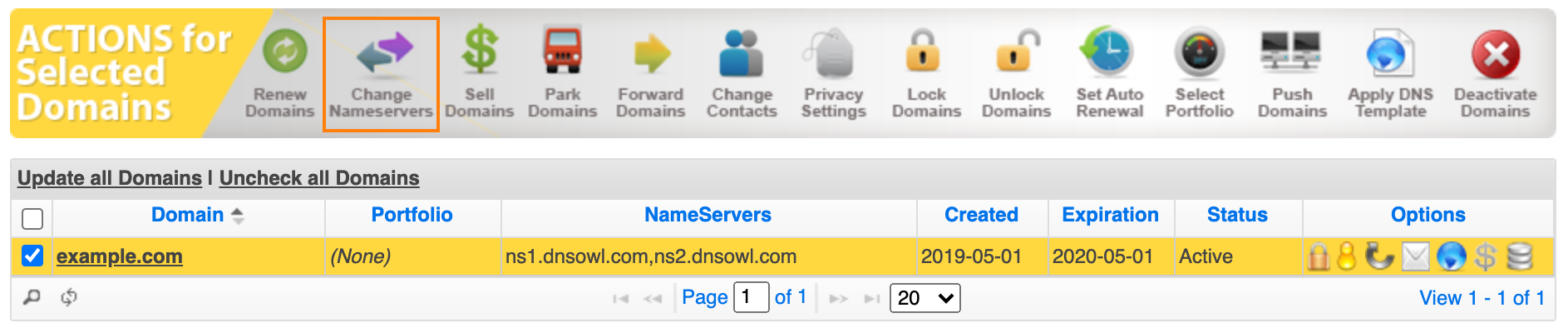
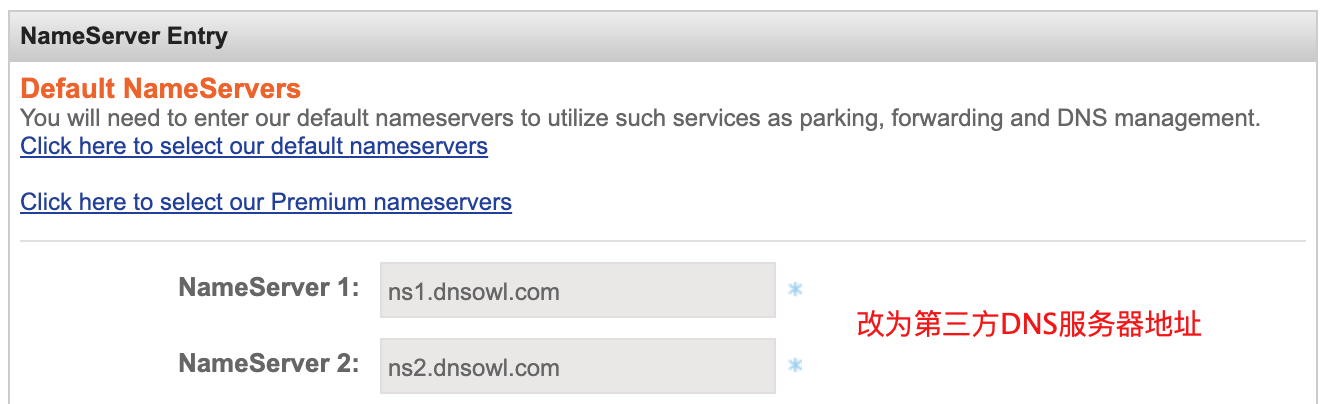
添加CNAME重定向
域名解析后还需要最后一步,在自己的GitHub Pages里配置CNAME。
在自己的Hexo本地博客目录下的source目录里面,新建CNAME文件,注意文件没有后缀。
然后在文件里输入你的域名example.com后保存,注意不要包含https:// http:// www。
然后在根目录里执行命令,部署到GitHub
1 | hexo g && hexo deploy |
这样就在GitHub Pages的仓库根目录里增加了CNAME文件,访问原来的博客地址就会跳转到自定义域名地址了
至此就可以去地址栏输入自己的域名,没什么问题的话就能访问到自己的博客了。绑定成功撒花🎉🎉🎉
…如果还无法访问,可能要再等十几分钟,等DNS解析好了域名才生效。
使网站支持https
访问自己域名,细心的话会发现域名开头是http的,GitHub现在提供免费的https服务,不用去申请证书。
在自己的GitHub Pages仓库里,选中Settings

拉到页面下方,找到GitHub Pages的设置区域
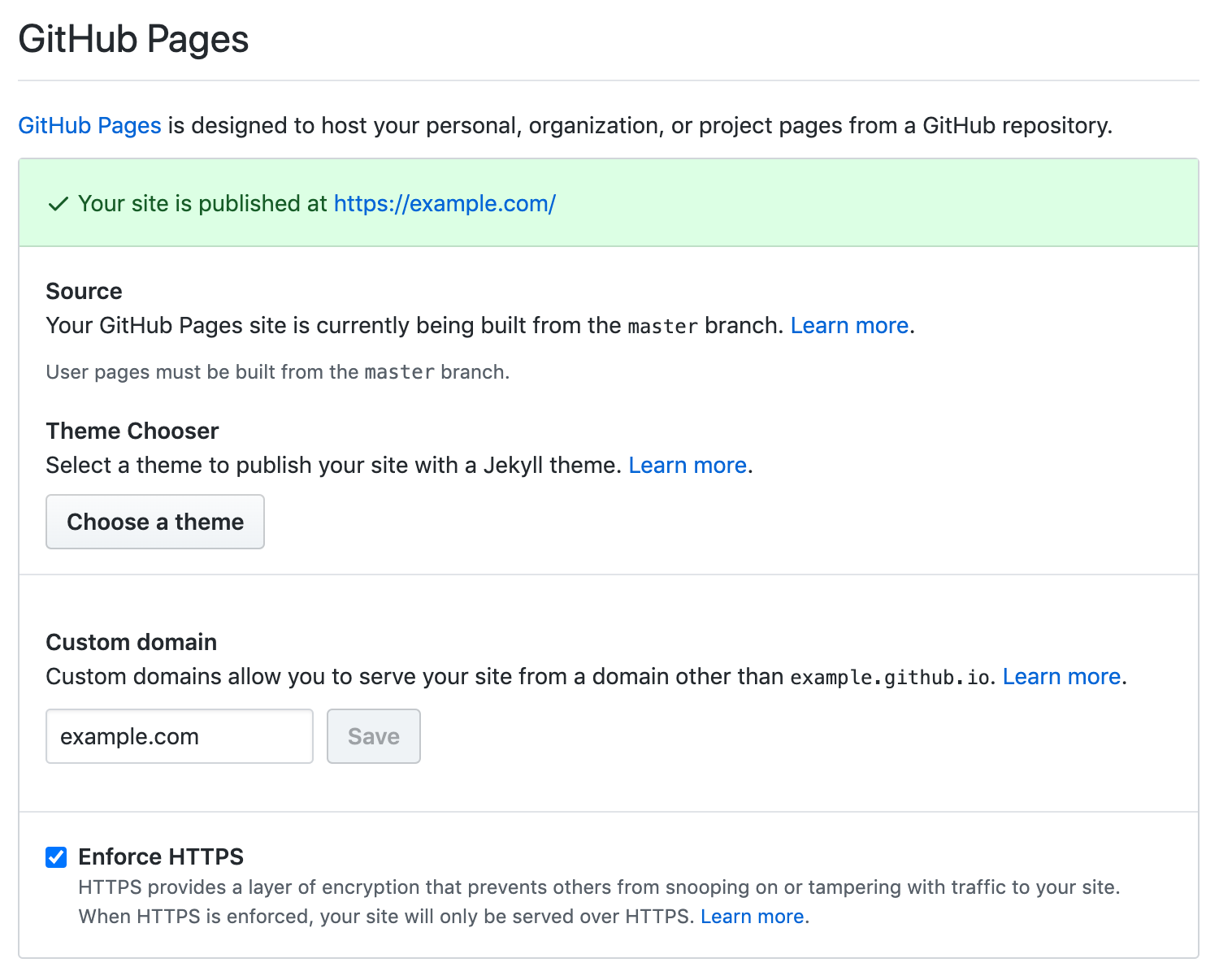
在「Enforce HTTPS」前面打勾(可能要半个小时或者几个小时才自动生效),这样就为http套上了SSL,访问自己的域名可看到https立即生效,显示「连接是安全的」了。
参考
Namesilo DNS 域名解析教程和常见问题解决方法汇总
域名解析教程:Cloudflare解析与DNSPod解析
